Tambahkan Musik dan Suara di Windows Movie Maker
Musik membuat segalanya lebih baik. Anda mungkin memiliki yang luar biasa montase foto yang telah Anda buat di Windows Movie Maker, tetapi menambahkan sedikit musik, atau mungkin beberapa efek suara yang menyenangkan akan benar-benar menghidupkannya.
01
dari 07
Mengimpor File Audio

Setiap musik, file suara atau file narasi dikenal sebagai berkas audio.
Langkah
- Di bawah Menangkap video tautan, pilih Impor audio atau musik.
- Temukan folder yang berisi file audio Anda.
- Pilih file audio yang ingin Anda impor.
Setelah file audio diimpor, Anda akan melihat berbagai jenis ikon di Koleksi jendela.
05
dari 07
Tampilan Garis Waktu dari Klip Audio
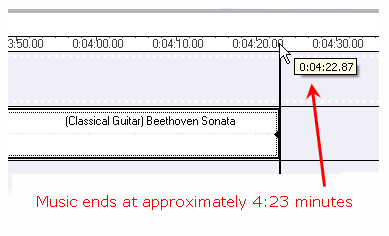
Timeline menunjukkan berapa banyak waktu yang dibutuhkan setiap item selama keseluruhan film. Perhatikan bahwa file audio ini membutuhkan ruang yang jauh lebih besar di Timeline daripada gambar. Gulir melintasi jendela Timeline untuk melihat akhir klip audio.
Dalam contoh ini, musik berakhir sekitar 4:23 menit, yang jauh lebih lama dari yang kita butuhkan.
06
dari 07
Persingkat Klip Audio
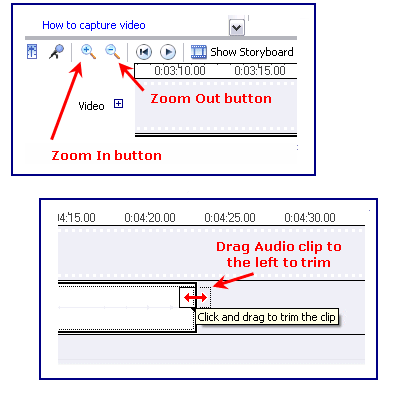
Arahkan mouse ke ujung klip musik hingga menjadi panah berkepala dua. Seret ujung klip musik ke kiri agar sejajar dengan gambar terakhir.
Dalam contoh ini, kita harus menyeret akhir klip musik beberapa kali untuk mencapai awal film karena ukurannya. Lebih mudah untuk melakukan ini jika Anda memperbesar garis waktu sehingga tidak terlalu banyak menyeret. Alat Zoom terletak di sisi kiri bawah layar, di sebelah kiri Storyboard / Timeline.
